विंडोज 10 पर सार्वजनिक वीपीएन सर्वर कैसे बनाएं
एक वीपीएन(VPN) या वर्चुअल प्राइवेट नेटवर्क(Private Network) का उपयोग किसी विशेष नेटवर्क को दूसरे नेटवर्क से एक्सेस करने के लिए किया जाता है। दूसरे शब्दों में इसे मिनी इंटरनेट(Internet) भी कहा जा सकता है । इसे दो तरह से इस्तेमाल किया जा सकता है। या तो यह आपको एक बंद सर्वर तक पहुंच प्राप्त करने की अनुमति दे सकता है, जिसका अर्थ है कि आपको इंटरनेट(Internet) तक पहुंच नहीं मिल रही होगी ; या फिर आप इसका उपयोग संसाधनों के एक समूह तक पहुँचने के लिए कर सकते हैं और साथ ही साथ इंटरनेट(Internet) तक पहुँच प्राप्त कर सकते हैं । तुम समझ गए!
लेकिन क्या होगा अगर आप दूर रहते हुए अपने संसाधनों को घर पर एक्सेस करना चाहते हैं? क्या होगा यदि आप दूर रहते हुए अपने कार्यालय या घर पर निजी सर्वर का उपयोग करना चाहते हैं? यह आपके लिए एक वीपीएन(VPN) सर्वर के लिए कॉलआउट लाता है ।
आज हम वही करना सीखेंगे।
विंडोज 10(Windows 10) पर सार्वजनिक वीपीएन सर्वर कैसे बनाएं(VPN Server)
इस प्रक्रिया में, हम निम्नलिखित कदम उठाएंगे
- अपना आईपी पता खोजें।
- (Set)अपने राउटर पर पोर्ट फ़ॉरवर्डिंग सेट करें ।
- विंडोज 10 पर एक वीपीएन सर्वर सेट करें।
- फ़ायरवॉल के माध्यम से वीपीएन(Allow VPN) कनेक्शन की अनुमति दें।
- (Set)विंडोज 10 पर एक वीपीएन कनेक्शन (VPN)सेट करें ।
अपना आईपी पता खोजें
यह काफी सरल है। आप अपना आईपी पता खोजने(finding your IP Address.) के बारे में अधिक जान सकते हैं ।
(Set)अपने राउटर पर पोर्ट फ़ॉरवर्डिंग सेट करें
सिर्फ इसलिए कि आप इंटरनेट(Internet) जैसे सार्वजनिक नेटवर्क के माध्यम से वीपीएन सर्वर से कनेक्ट करने में सक्षम हों, आपको (VPN Server)पोर्ट फ़ॉरवर्डिंग(port forwarding) को कॉन्फ़िगर करने की आवश्यकता होगी ।
उसके लिए, अपने राउटर के एडमिन पैनल(Admin Panel) में लॉग इन करके शुरुआत करें। आपको ऐसा करने की आवश्यकता है क्योंकि आपका राउटर आपके लिए उस नेटवर्क तक पहुंचने का प्रवेश द्वार होगा।
Port Forwarding, Applications and Gaming, NAT/QOS या किसी अन्य समान नाम के रूप में लेबल किए गए मेनू टैब को देखें ।
प्वाइंट(Point) टू प्वाइंट (Point) टनलिंग प्रोटोकॉल(Tunneling Protocol) पर आधारित कनेक्शन के लिए , पोर्ट नंबर को 1723 पर सेट करें।(1723.)
कॉन्फ़िगरेशन सहेजें और फिर अपने राउटर को रिबूट करें।(Reboot)
Windows 10 पर VPN सर्वर सेट करें
Cortana खोज बॉक्स में ncpa.cpl टाइप करके प्रारंभ करें और नियंत्रण कक्ष (Control Panel )आइटम(item.) की श्रेणी के अंतर्गत आने वाली उपयुक्त प्रविष्टि पर क्लिक करें ।
फ़ाइल मेनू(File Menu) को नीचे लाने के लिए अपने कीबोर्ड पर ALT + F कुंजी संयोजन को हिट करें । नया इनकमिंग कनेक्शन(New Incoming Connection.) चुनें ।
अब एक मिनी विंडो सामने आएगी जहां उपयोगकर्ता के खाते विशेष मशीन पर वीपीएन(VPN) कनेक्शन तक पहुंचने की अनुमति दे सकते हैं।

वैकल्पिक रूप से, आप उस कनेक्शन तक पहुँचने के लिए श्वेतसूची में किसी और को जोड़ने के लिए किसी को जोड़ें का चयन कर सकते हैं।(Add someone )
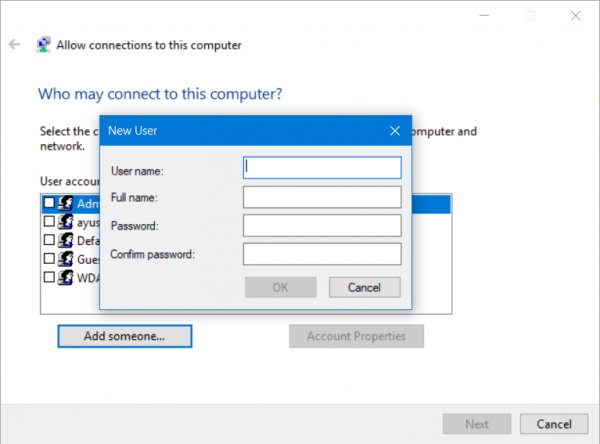
नेक्स्ट(Next ) पर क्लिक करें और आपको यह चुनने का विकल्प दिखाई देगा कि लोग नेटवर्क से कैसे जुड़ेंगे। इंटरनेट के माध्यम से(Through the Internet.) जाँच करें ।

Next पर क्लिक करने के बाद , आपको एक पेज मिलेगा जहां आपको नेटवर्क को कॉन्फ़िगर करने की आवश्यकता है।

IPV4 चुनें और Properties पर क्लिक करें ।
अब आपको कुछ अतिरिक्त सेटिंग्स कॉन्फ़िगर करने के लिए कहा जाएगा जैसे उपयोगकर्ताओं को आपके लोकल एरिया नेटवर्क(Local Area Network) तक पहुंचने देना या इन उपयोगकर्ताओं को आईपी पते कैसे आवंटित किए जाते हैं।
अपनी सेटिंग्स को सेव करने के लिए ओके(OK ) पर क्लिक करें ।

एक बार जब आप नेटवर्क कॉन्फ़िगर कर लें, तो एक्सेस की अनुमति दें पर क्लिक करें।(Allow Access.)
यदि आप चाहें, तो अब आप इस जानकारी को अपने आगे के संदर्भ के लिए या क्लाइंट मशीन के लिए प्रिंट कर सकते हैं।
कॉन्फ़िगरेशन प्रक्रिया से बाहर निकलने के लिए बंद(Close ) करें पर क्लिक करें।
(Allow VPN Connections)फ़ायरवॉल के माध्यम से वीपीएन कनेक्शन की अनुमति दें
Cortana खोज बॉक्स खोलें और Windows फ़ायरवॉल के माध्यम से किसी ऐप को अनुमति दें खोजें।(Allow an app through Windows Firewall.)
(Click)इच्छित Windows फ़ायरवॉल सेटिंग्स(Windows Firewall Settings) पृष्ठ खोलने के लिए उपयुक्त परिणाम पर क्लिक करें । सेटिंग्स बदलें(Change Settings.) पर क्लिक करें ।(Click)
यह देखने के लिए नीचे स्क्रॉल करें कि सार्वजनिक(Public) और निजी(Private) दोनों नेटवर्क के लिए रूटिंग और रिमोट एक्सेस(Routing and Remote Access) सक्षम है या नहीं । ओके पर क्लिक करें (Click)।(OK.)
(Set)Windows 10 पर VPN कनेक्शन (VPN Connection)सेट करें
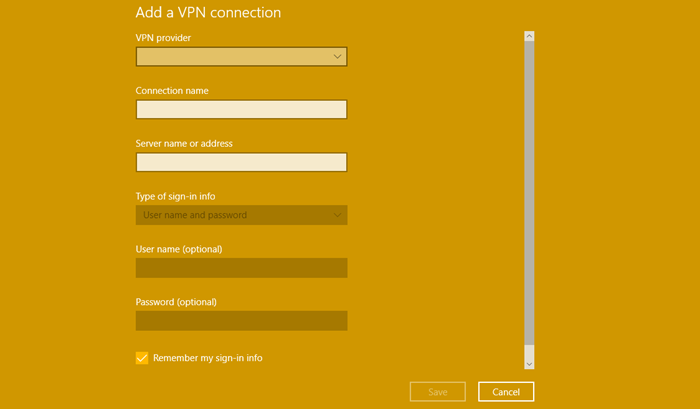
विंडोज 10(Windows 10) पर पीपीटीपी कनेक्शन(PPTP Connection) स्थापित करने के लिए , आप विंडोज 10 पर वीपीएन स्थापित करने के(setting up a VPN on Windows 10.) बारे में हमारे समान लेख यहां पढ़ सकते हैं ।
Hope you can get it working!
Related posts
सीएमएके-आधारित वीपीएन विंडोज 10 अपग्रेड के बाद काम नहीं कर रहा है
फिक्स विंडोज 11 पर पीआईए पर वीपीएन सर्वर त्रुटि तक नहीं पहुंच सकता
विंडोज 10 की समीक्षा के लिए पांडा वीपीएन फ्री - क्या यह उपयोग करने लायक है?
विंडोज 10 में नेटवर्क कनेक्शन का उपयोग करके वीपीएन कैसे निकालें
विंडोज 10 पर वीपीएन कैसे सेट करें
विंडोज 10 में रिमूवेबल स्टोरेज क्लासेस और एक्सेस को कैसे निष्क्रिय करें
VPNBook एक निःशुल्क VPN सर्वर और एक वेब प्रॉक्सी है जिसका आपको उपयोग करना चाहिए
विंडोज 10 के लिए सर्वश्रेष्ठ मुफ्त आणविक मॉडलिंग सॉफ्टवेयर
विंडोज 10 के लिए फ्री बैटरी लिमिटर सॉफ्टवेयर
DLNA सर्वर क्या है और इसे Windows 10 पर कैसे सक्षम करें?
विंडोज 10 में मॉडर्न सेटअप होस्ट की व्याख्या करना। क्या यह सुरक्षित है?
विंडोज 10 में सक्षमता पैकेज क्या है
विंडोज 10 में नेटवर्क स्निफर टूल PktMon.exe का उपयोग कैसे करें
विंडोज 10 में कमांड प्रॉम्प्ट का उपयोग करके एफ़टीपी सर्वर तक पहुंचें
विंडोज 10 में क्रोम में रीडर मोड को कैसे निष्क्रिय या सक्षम करें
विंडोज 10 में स्वचालित ड्राइवर अपडेट को कैसे निष्क्रिय करें
लॉन्ग पाथ फिक्सर टूल विंडोज 10 में पाथ टू लॉन्ग एरर को ठीक कर देगा
Windows 10 में RSAT अनुपलब्ध DNS सर्वर उपकरण
विंडोज 10 में कंट्रोल फ्लो गार्ड क्या है - इसे कैसे चालू या बंद करें
विंडोज 10 में अपनी पसंदीदा वेबसाइट खोलने के लिए कीबोर्ड शॉर्टकट बनाएं
